TON Wallet - простой и удобный кроссплатформенный кошелёк. Он верифицирован командой TON и является некастодиальным (доступ к вашим средствам есть только у вас). Ниже пошаговая инструкция к установке и использованию, каждый пункт соответствует прикрепленным изображениям.
Для того, чтобы начать пользоваться кошельком, достаточно перейти на официальный сайт, или выбрать подходящую версию на сайте TON Apps. Ещё кошелёк можно установить в виде разрешения для Google Chrome.
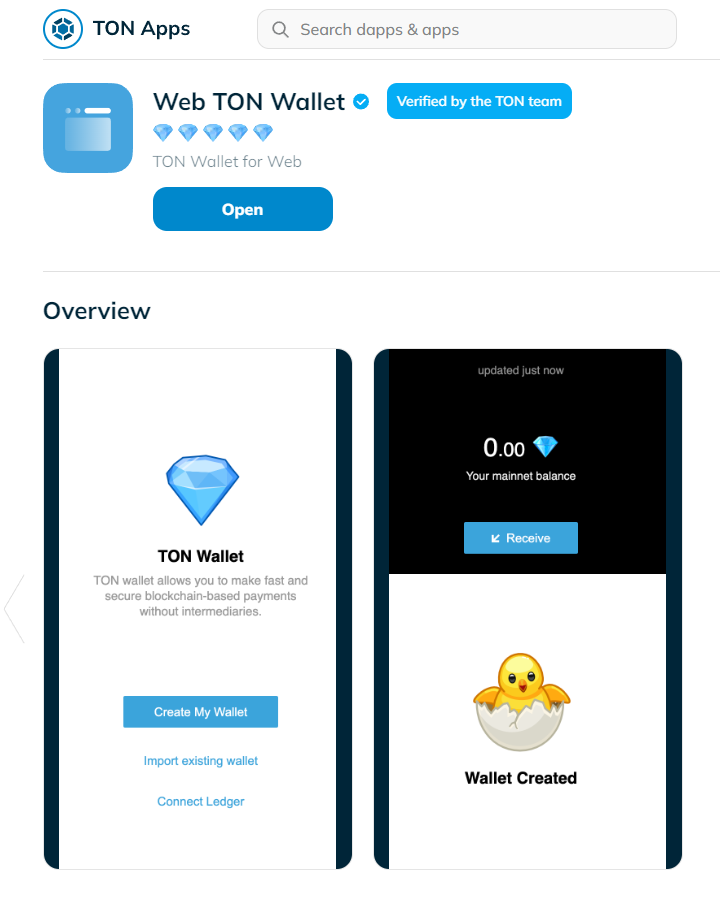
При переходе на сайт нам сразу предлагают создать или импортировать кошелёк. Если у нас ещё нету кошелька Ton, создаём новый, нажимая на кнопку "Create my wallet".
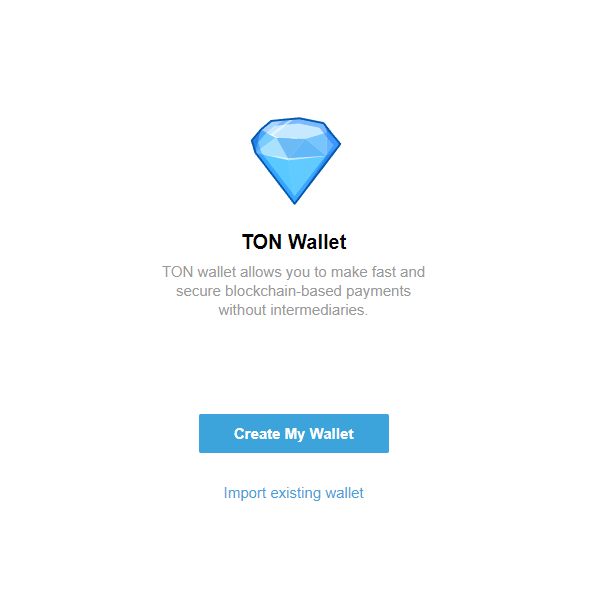
Далее сайт генерирует сид-фразу (приватный ключ доступа к кошельку), состоящую из 24 слов. Обязательно выпишите её в безопасное место и никому не показывайте! С помощью этой фразы вы сможете восстановить доступ к кошельку с любого устройства. Выписать можно например в блокнот или на лист бумаги, после чего надёжно спрятать (лучше всего в тайнике или сейфе). Текстовые документы, соц.сети, а так же любое устройство с доступом в интернет не подходит для хранения этой фразы, так как злоумышленники, завладев ей, могут легко получить доступ к вашему кошельку и средствам.
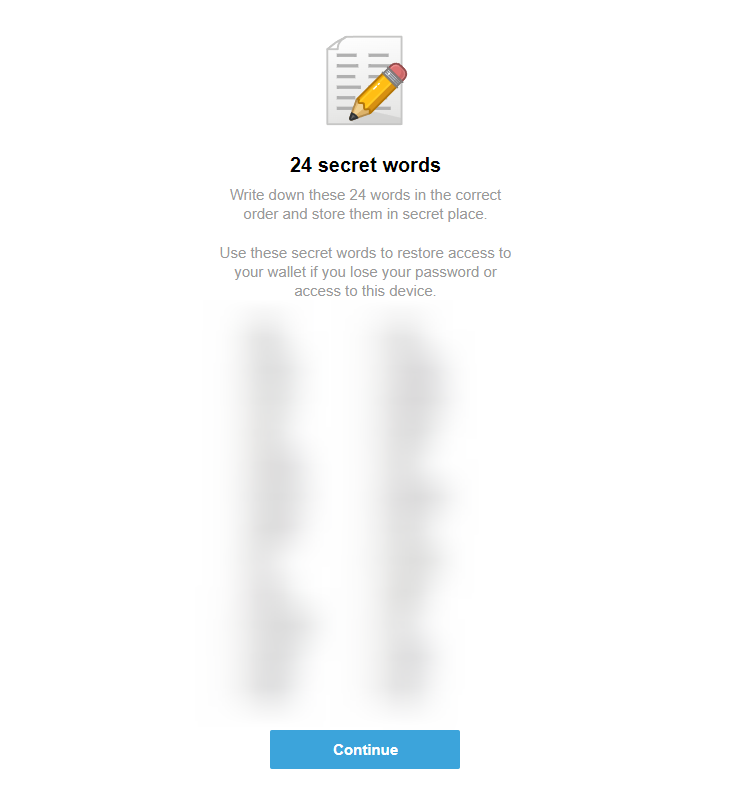
Следующий шаг - проверка. Вам нужно выписать слова из фразы под указанным номером, чтобы подтвердить, что ключ записан верно.
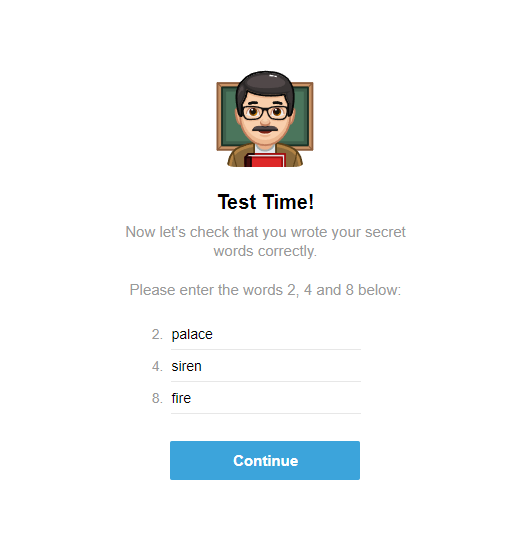
Тут все просто, пароль длиной более 8 символов (большие и маленькие буквы, цифры, спецсимволы), который нужно будет вводить для входа в кошелёк и проведения транзакций. Правила хранения те же, что и у сид-фразы.
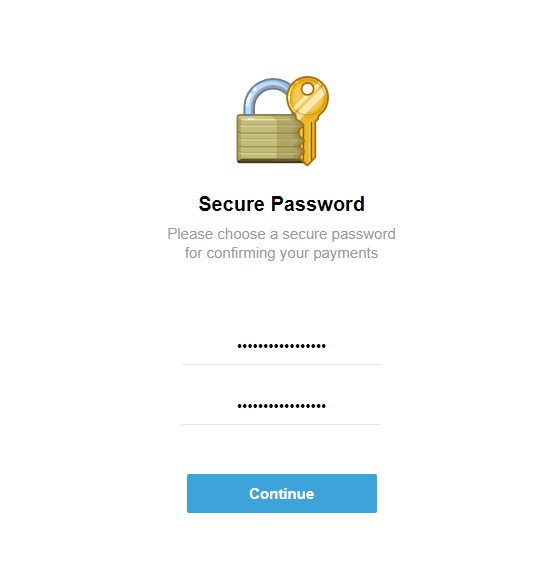
Поздравляем, кошелёк создан!
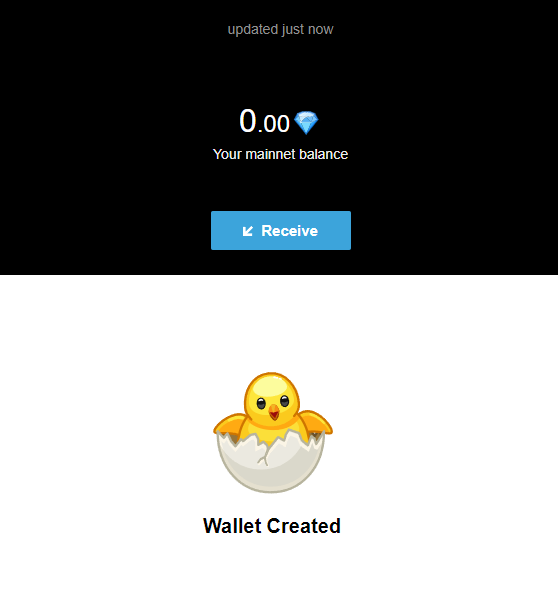
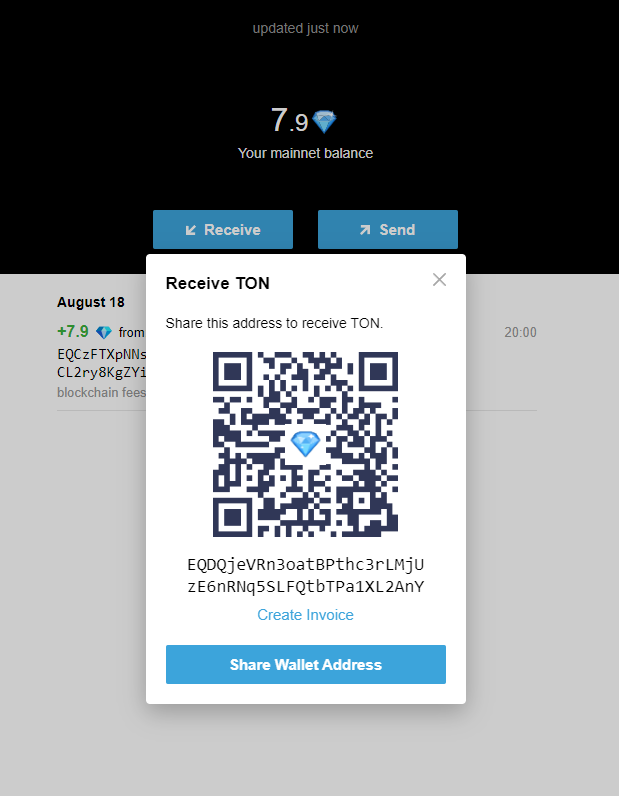
После получения средств у нас появляется кнопка Send - отправка.
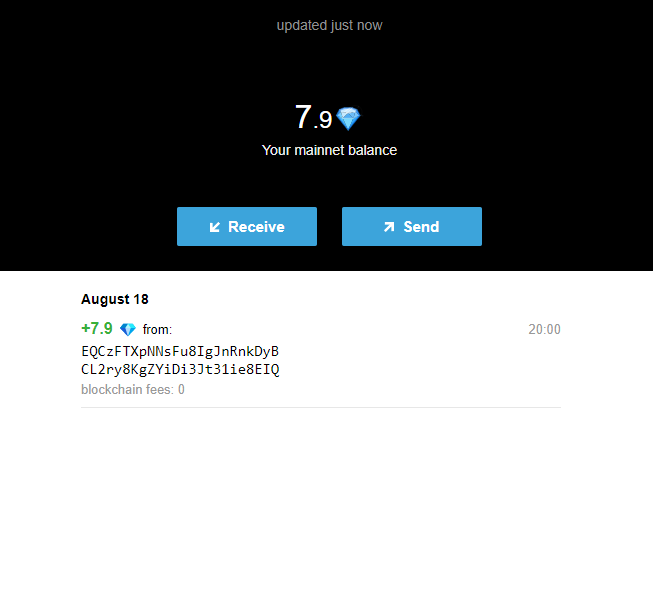
Указываем адрес TON-кошелька на который хотим перевести средства, сумму перевода, и комментарий. Тщательно сверяем, и отправляем.
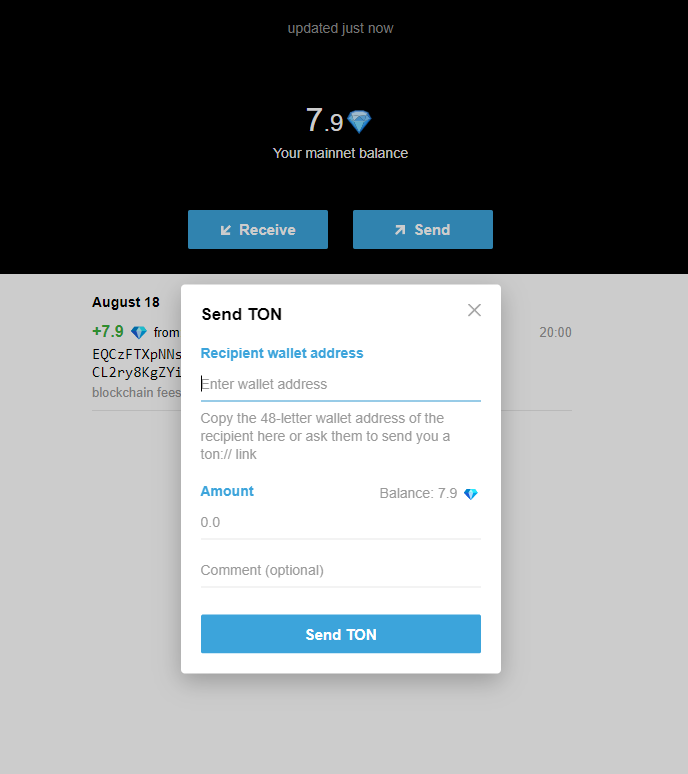
Готово!
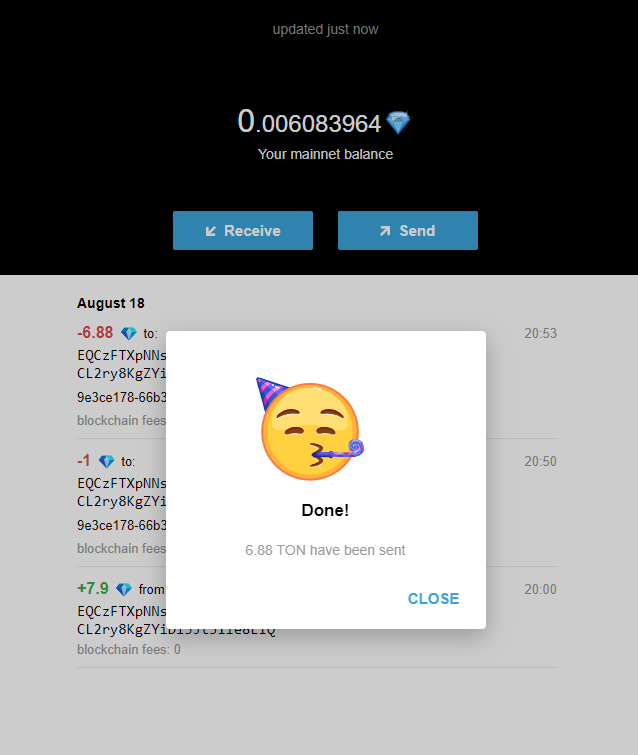
Сразу после успешной отправки средств появится окно "Done", а в самом кошельке можно будет увидеть детали транзакции. Комиссия перевода в сети TON минимальная, а транзакции обрабатываются менее чем за минуту!
1. Установка кошелька
Для того, чтобы начать пользоваться кошельком, достаточно перейти на официальный сайт, или выбрать подходящую версию на сайте TON Apps. Ещё кошелёк можно установить в виде разрешения для Google Chrome.
2. Создание и импорт
При переходе на сайт нам сразу предлагают создать или импортировать кошелёк. Если у нас ещё нету кошелька Ton, создаём новый, нажимая на кнопку "Create my wallet".
Далее сайт генерирует сид-фразу (приватный ключ доступа к кошельку), состоящую из 24 слов. Обязательно выпишите её в безопасное место и никому не показывайте! С помощью этой фразы вы сможете восстановить доступ к кошельку с любого устройства. Выписать можно например в блокнот или на лист бумаги, после чего надёжно спрятать (лучше всего в тайнике или сейфе). Текстовые документы, соц.сети, а так же любое устройство с доступом в интернет не подходит для хранения этой фразы, так как злоумышленники, завладев ей, могут легко получить доступ к вашему кошельку и средствам.
Следующий шаг - проверка. Вам нужно выписать слова из фразы под указанным номером, чтобы подтвердить, что ключ записан верно.
3. Создание пароля
Тут все просто, пароль длиной более 8 символов (большие и маленькие буквы, цифры, спецсимволы), который нужно будет вводить для входа в кошелёк и проведения транзакций. Правила хранения те же, что и у сид-фразы.
Поздравляем, кошелёк создан!
4. Получение и отправка TON.
Нажимаем на кнопку Receive (получение), чтобы скопировать адрес, на который нам будут переводить криптовалюту.После получения средств у нас появляется кнопка Send - отправка.
Указываем адрес TON-кошелька на который хотим перевести средства, сумму перевода, и комментарий. Тщательно сверяем, и отправляем.
Готово!
Сразу после успешной отправки средств появится окно "Done", а в самом кошельке можно будет увидеть детали транзакции. Комиссия перевода в сети TON минимальная, а транзакции обрабатываются менее чем за минуту!
Последнее редактирование: